
Съдържание:
- Автор John Day [email protected].
- Public 2024-01-30 07:51.
- Последно модифициран 2025-01-23 12:57.


Здравейте всички, В моята настройка за видеонаблюдение използвам запазено компютърно захранване, за да осигуря 12V, необходими за захранване на камерите. Захранването работи чудесно, но вентилаторът работи с много висока скорост, което прави цялата настройка шумна за моя офис.
В днешния Instructable ще разгледаме как можем да го направим по -тих, като намалим скоростта му.
Консумативи
Инструменти и материали, необходими за направата на този проект:
- Поялник -
- Разнообразни резистори -
- WD -40 -
- Алигаторни щипки -
- Прецизна отвертка -
- Термосвиваеми тръби -
Стъпка 1: ВНИМАНИЕ

Този проект се занимава с мрежово напрежение, което може да ви нарани или дори да ви убие, ако не внимавате. Продължете с тази промяна само ако наистина знаете какво правите и на свой собствен риск
Стъпка 2: Извадете и почистете вентилатора



Това, което предстои да направим, е възможно само защото захранването не е под голямо натоварване и не получава твърде високи температури. Токът, който осигурява на камерите, е наистина нисък в сравнение с това, което всъщност осигурява в компютъра, така че температурата му никога не надхвърля няколко градуса над околната среда.
За начало първо изключих захранването от променливотоковото захранване и отстраних двата винта, които държат капака. След това може да се повдигне нагоре, за да се разкрие веригата и вентилатора.
Вентилаторът се държи на място с 4 винта към кутията и можем да ги развием, за да извадим вентилатора от захранването.
След като я премахнах, използвах кръгла четка за боядисване, за да я почистя внимателно и да премахна праха, който се е събрал върху нея.
Стъпка 3: Смажете вентилатора



Преди да започна с каквато и да е модификация, исках да видя дали мога да подобря нивата на шума чрез смазване на лагера на вентилатора, затова премахнах стикера на гърба и махнах гумената капачка от лагера.
След това използвах WD40 и го напръсках отвътре. За да се разпространи, включих за кратко захранването и докато въртя, завъртях вентилатора, така че смазката да може да се разпръсне навсякъде.
Стъпка 4: Добавете текущия ограничителен резистор



Това помогна малко, но вентилаторът все още беше твърде силен само от движението на въздуха, така че отрязах положителния проводник на вентилатора и му оголих краищата.
Използвах алигаторни клипове, за да свържа няколко различни резистора, за да тествам как ще работи и на каква скорост ще работи и след няколко опита се задоволих с два 130 ома резистора паралелно.
Това прави общо около 65 ома с мощност от половин ват и това изглежда като добър баланс между скоростта на вентилатора и температурата на резистора, тъй като те ще се затоплят доста от тока, който преминава през тях.
За да ги инсталирам за постоянно, използвах поялника си, за да ги запоя в съответствие с положителната връзка на вентилатора и нанесох парче свиваща се обвивка, за да изолирам връзката спрямо останалата част от веригата.
Тъй като всичко продължаваше да работи добре, напръсках още малко WD40 върху вентилатора и продължих да го инсталирам на мястото му.
Стъпка 5: Добавете изолация от пяна и сглобете



Като допълнителна стъпка нарязах някои малки парчета опаковъчна пяна и ги използвах като дистанционери между вентилатора и корпуса му, за да действат като изолатори, за да предотвратят пренасянето на вибрации към кутията. Не съм сигурен дали това е помогнало, тъй като винтовете все още докосват корпуса, но след като инсталирах вентилатора, върнах капака и винтовете му и направих модификацията.
Стъпка 6: Насладете се

Ако във вашата настройка захранването е в действителен компютър или се изисква да осигури висока мощност, тогава силно препоръчвам тази модификация да не се повреди, тъй като това може да повреди трайно захранването ви.
Това е осъществимо само в ситуации, в които знаете, че няма да има високи температури или както в моя проект за изсмукване на изпарения, където използвах същия трик, за да намаля шума на вентилатора за изсмукване.
Надявам се, че този Instructable ви е харесал и ако го направите, натиснете бутона за харесване, абонирайте се за канала ми в YouTube и ще се видим всички в следващия.
Препоръчано:
Бутон за физическо заглушаване на Zoom Meetings: 7 стъпки (със снимки)

Бутон за физическо заглушаване на Zoom Meetings: Ако използвате zoom срещи за работа или училище, този бутон е за вас! Натиснете бутона, за да превключите без звука, или задръжте бутона, за да напуснете срещата (или да я прекратите, ако сте домакин). страхотното в това е, че работи дори ако вашият Zoom windo
Захранване на компютъра с захранване: 8 стъпки (със снимки)

Захранване на Sleak Bench от PC захранване: Актуализация: Причината, поради която не се наложи да използвам резистор, за да спра автоматичното изключване на PSU, е, че (според мен …) светодиодът в превключвателя, който използвах, извлича достатъчно ток, за да предотврати Захранването се изключва. Имах нужда от настолно захранване и реших да направя
Скрито ATX захранване към бенч захранване: 7 стъпки (със снимки)

Скрито ATX захранване към бенч захранване: Захранването с пейка е необходимо при работа с електроника, но наличното в търговската мрежа лабораторно захранване може да бъде много скъпо за всеки начинаещ, който иска да изследва и учи електроника. Но има евтина и надеждна алтернатива. По конвенция
Охлаждаща подложка за лаптоп DIY - Страхотни лайфхакове с вентилатор на процесора - Творчески идеи - Компютърен вентилатор: 12 стъпки (със снимки)

Охлаждаща подложка за лаптоп DIY | Страхотни лайфхакове с вентилатор на процесора | Творчески идеи | Компютърен фен: Трябва да гледате това видео до края му. за разбиране на видеото
Заглушаване на WiFi с ESP8266: 3 стъпки (със снимки)
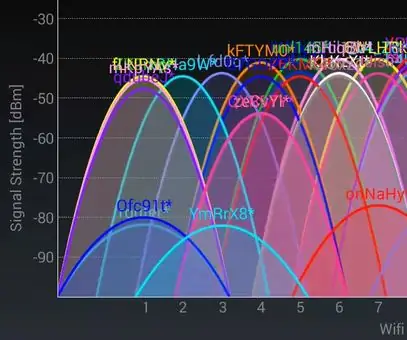
WiFi заглушаване с ESP8266: Hola amigos hoy les voy a mostrar como crear un " WiFi Jammer " con el ESP8266 (NodeMcu 1.0) перо ¿ qu é е без WiFi Jammer? Un jammer es cualquier dispositivo que deliberadamente bloquea comunicaciones inalambricas, un WiFi Jamme
